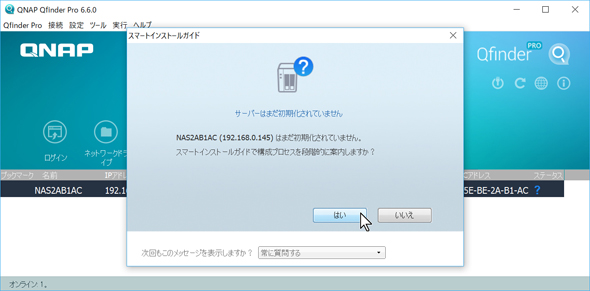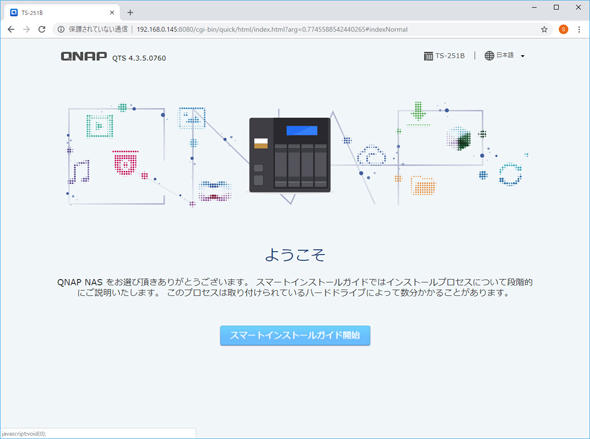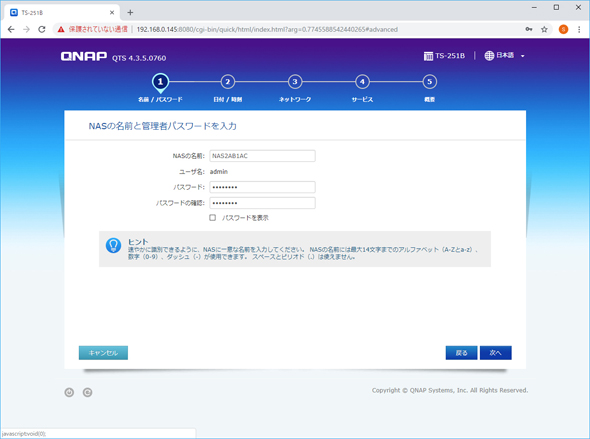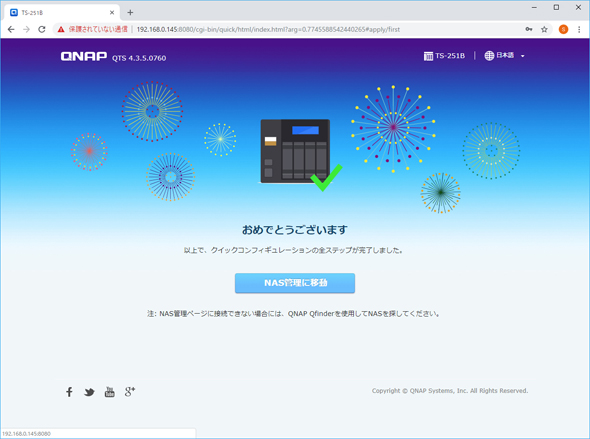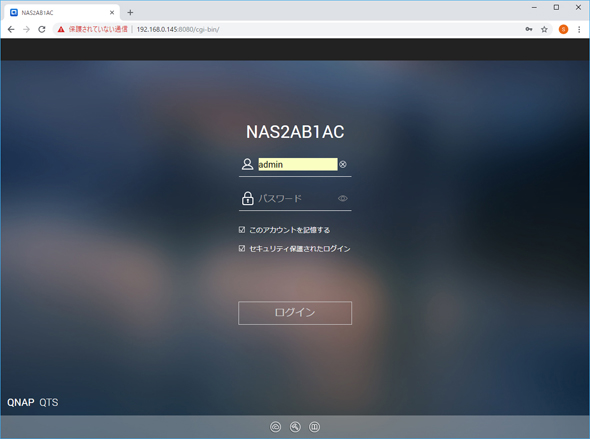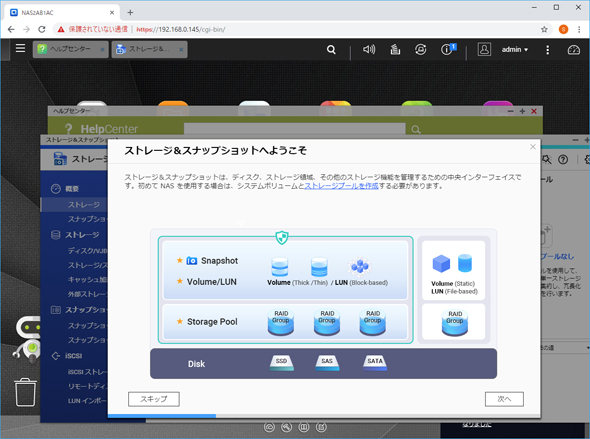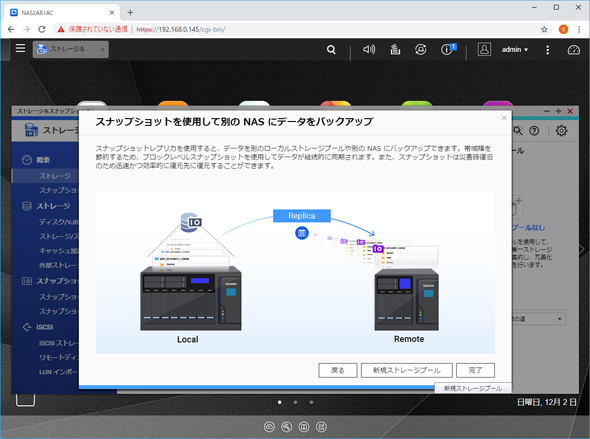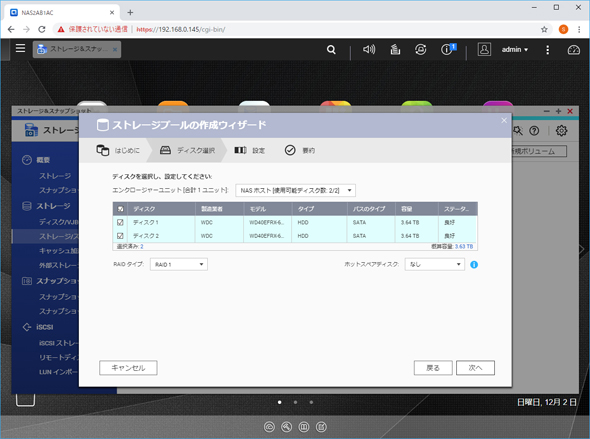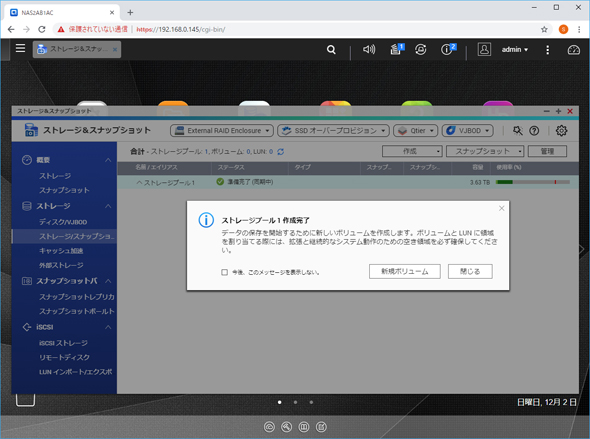QNAPで簡単! 「ペット見守りシステム」構築ガイド(1/3 ページ)
QNAP+Webカメラで監視カメラシステムを安価に構築。いつでもどこでも、スマホでかわいいペットを眺めて癒やされよう!
これから年末に向けて仕事、忘年会と多忙を極め、帰宅時間が遅くなりがちな日が続く。肉体的にも精神的にも疲労がたまるこの時期、たとえ忙しくてもかわいいペットや子どもがいれば元気になれる、そういう人も多いのではないだろうか。
そんな方にQNAPのNASキット「TS-251B」でお手軽に作れる、「見守りシステム」はいかがだろうか。仕事の合間にスマートフォンで愛らしい姿を見て癒やされよう。
エントリー価格帯の2ベイNAS「TS-251B」
2018年8月に発表されたQNAP「TS-251B」は2ベイの家庭用エントリー向けNASキット。3万円台という低価格でありながら、CPUにはCeleron J3355を採用、さらにPCIeスロットを搭載し、10GbEやM.2 SSDなどを追加できる拡張性の高いモデルとなっている。
このIntel製CPUは重要なファクターだ。低価格モデルで利用例の多いARM系SoCは、コストパフォーマンスは高いものの、負荷の高い拡張アプリケーションが動かないというデメリットがある。
一方、TS-251Bで採用されているCeleron J3355は、上位モデルと同じx86_64アーキテクチャであり、アプリケーションの制限が少ない。性能・機能も高く、4K再生、リアルタイムトランスコーディングといった負荷の高い処理も楽々とこなす。さらに、内蔵グラフィックス機能によるHDMI出力にも対応する。マルチメディア機能のニーズが高い家庭用として、「初めてのホームNAS」に向いたモデルだ。
今回はこのTS-251BとWebカメラを使った、誰でも簡単に構築できる見守りシステムの設定方法を解説する。いつでもどこでもペットを眺めて癒やされよう!
TS-251Bを導入する
TS-251BはNASキットであり、NASではない。とはいえ、追加で必要となるものはHDDやSSDのみだ。TS-251Bは2ベイモデルなので、ディスクは2台必要になる。1台でも構築は可能だが、NASにはより重要なデータを保存することになるため、2台のディスクを使ってRAID 1を構築することが望ましい。
なお、RAID 1では2台のディスクに同じデータを同時に書き込むため、利用可能な容量としては1台のときと変わらない。「故障するかどうかも分からないのに、半分しか使えないなんて」と思う人もいるかもしれないが、データを集約すればその分、失ったときの被害も大きい。
その上、RAID 1を組んでおくとTS-251Bを停止させることなく、データも残った状態でサイズの大きいディスクに交換することも可能だ。今後の利用見込み、ディスク増設のタイミングなどを考慮して購入するディスクの容量を決定すればよい。
TS-251BのHDDの取り付けは非常に簡単で、フロントカバーをスライドすれば前面にベイが現れる。ベイへのディスク取り付けもHDDであればツールは不要だ。ディスクを取り付けたベイを奥まで差し込み、LANケーブル、ACアダプターを接続したらフロント上部の電源ボタンを長押しして電源を投入する。
ここから先のインストール作業はPCから行う。付属CDもしくはQNAPのダウンロードセンターからQNAP Qfinderをインストールし、起動すると自動的にネットワーク上のTS-251Bが検出される。あとは画面の指示に従って進めればよい。
TS-215Bの最も基本的な機能はNAS――つまり、ネットワークに接続したストレージというところにある。RAID 1で耐障害性を高めた大容量ストレージに、家庭にあるPCやスマートフォン、タブレットなどのデータを集約する。だが、それだけで終わらないのがTS-215BなどのNASキットの強みだ。例えば、マルチメディア機能を活用すればTS-215Bはマルチメディアホームステーションとして活用できる(関連記事:冬ボでNASを買うと幸せになれる3つの活用法――ホームサーバとして考える「TS-351」)。
Copyright © ITmedia, Inc. All Rights Reserved.
提供:QNAP株式会社
アイティメディア営業企画/制作:ITmedia PC USER 編集部/掲載内容有効期限:2018年12月20日